| 自带网线插口已成瓶颈?笔记本网速突破千兆限制方案! | 您所在的位置:网站首页 › 笔记本插网线网卡怎么插 › 自带网线插口已成瓶颈?笔记本网速突破千兆限制方案! |
自带网线插口已成瓶颈?笔记本网速突破千兆限制方案!
|
自带网线插口已成瓶颈?笔记本网速突破千兆限制方案!
2020-05-05 16:20:09
166点赞
933收藏
278评论
创作立场声明:别着急,即使老本子,网速也能突破千兆。 前言至少一年以内难以见到2.5Gb网口的笔记本普及了。就算是前些日子英特尔400系平台的桌面主板,不少主板厂家的板载2.5Gb网口都是用小螃蟹的网卡了。 我知道这时候有ETCer要说:2.5Gb网口有什么用?光纤宽带才千兆,千兆够用了! 我不想用家庭内网传输,NAS备份,千兆口跑千兆宽带只有980之类的来反驳他们。 反正上海电信要推出2000M的宽带了! 所以看到这里,你没有可以链路聚合或者千兆以上网口的NAS、没有内网高速互传需求,也不打算用更快的宽带。就可以直接退出去不要看这篇文章了,也别在下面回复说用不到什么的,你用不到只说明你不是目标用户。 方法1、更换内置无线网卡如果给老笔记本换上一块英特尔的AX200无线网卡,当你有支持HT160的无线wifi6无线路由器时,它们的协商速度可以达到2.4Gb。
不过需要注意的是,我在这里使用的路由器是华硕AX89x,是有万兆有线口的,我的NAS也是装备有固态储存池和万兆口的。这里只是展示一下更换AX200网卡可以用无线突破千兆,但是并不推荐。因为160频宽特容易衰减,路由和笔记本在半米到一米的距离上,协商速度都会往下掉,而穿墙性能更差。 这一部分我之前的文章里有说明。 https://post.smzdm.com/p/676628/ 所以想达到这个速度,你的无线路由器必须支持链路聚合或者自带有超过千兆速度的有线口。不然任凭无线速度再高,由于有线速度卡脖子,传输数据的速度始终是110MB/s上下。
关于wifi6网卡,目前市面上全是ax200和它的马甲……  英特尔WIFI6代AX200记本电脑内置无线网卡蓝牙5.195元天猫精选去购买 英特尔WIFI6代AX200记本电脑内置无线网卡蓝牙5.195元天猫精选去购买
插了一个天猫的链接,稍贵,淘宝成交价应该在60左右。 总结一下这个方案就是:AX200很香,但是路由器不便宜,而且本子要摆在路由器附近才能突破千兆。 方法2、外挂有线网卡 2-1、usb千兆网卡链路聚合这个方案有个前提是你的路由器或者网管交换机支持Link Aggregation(LAG)功能。在 LAG 中的多条物理链路可对数据进行负裁均衡的功能,可在两台设备之间提供更高的带宽。
这时候随便买一个usb3.0转千兆rj45的网卡,加上笔记本本身的网卡,聚合以后可以获得2000Mb/s的带宽。  绿联usb3.0千兆网卡69元天猫精选去购买 绿联usb3.0千兆网卡69元天猫精选去购买这个方案的特点是便宜!usb转千兆的网卡不超过百元。而千兆网管交换机的价格也不算贵。需要注意的是有一些简单网管交换机只支持vlan而不支持LAG(说的就是你,网件GS108e),即使价格更加白菜,也不能选择! 2-2、USB3.0转2.5Gb,5Gb网卡由于USB3.0(也叫USB3.1gen1,USB3.2gen1,给这个USB命名的人我只想说You SB)的带宽达到5Gb/s,绝大部分10年以内购买的笔记本会配备(可能是typeA,可能是typeC的形式)。所以如果你的路由器拥有2.5G/5G网口,或者交换机支持2.5G/5G/10G-MultiGig接口,就可以通过USB转接这些新网卡来突破笔记本自带千兆网卡的限制。  绿联USB3.0转2.5Gb网卡169元天猫精选去购买 绿联USB3.0转2.5Gb网卡169元天猫精选去购买USB3.0转2.5Gb的网卡一般都是小螃蟹方案,价格较便宜。目前全2.5Gb的交换机TP-link有一款999的在售,巴法络的全2.5Gb交换机尚未开卖。  QNAP威联通USB对5Gb网络转换器QNA-UC5G1T650元天猫精选去购买 QNAP威联通USB对5Gb网络转换器QNA-UC5G1T650元天猫精选去购买USB3.0转5Gb的网卡一般使用AQC方案,价格比较贵。而且只有极个别价格不菲的交换机/路由器带有5Gb的接口。 2-3、雷电3转万兆网卡如果你的本子比较新(14年以后的高端笔记本,19年以后的中高端笔记本),很可能配备有雷电3接口。 不过需要注意的是,只有带有闪电标志的typeC,才是雷电3接口。很多笔记本的typeC只是普通的USB口!
有雷电3接口的话,就可以借助雷电3的巨大带宽转接出万兆网卡。市面上的万兆网卡一般分为光口和电口。  QNAP威联通QNA-T310G1T雷电3转万兆电口转换器1550元天猫精选去购买 QNAP威联通QNA-T310G1T雷电3转万兆电口转换器1550元天猫精选去购买雷电3转电口的网卡,其万兆RJ45接口一般支持MultiGig功能。优点是可以用直插网线达到万兆,缺点是价格稍贵,发热量较大。  QNAP威联通QNA-T310G1S雷电3转万兆光口转换器1370元天猫精选去购买 QNAP威联通QNA-T310G1S雷电3转万兆光口转换器1370元天猫精选去购买光口卡价格稍微便宜些,不使用光电转换模块时温度低于电口,但是需要使用SFP+光模块接光缆,使用DAC线和另一个SFP+接口直通,或者使用SFP+光电转换模块转换成RJ45万兆电口使用,相当灵活。
使用雷电3网卡,想要获得最大速度,需要在笔记本,资源库终端,主路由器3个位置开启巨帧模式。
然后你就能体验到飞一般的速度了。
而我第一次写的文章里,由于没有打开路由的巨帧模式,导致传输速度只有800M…… 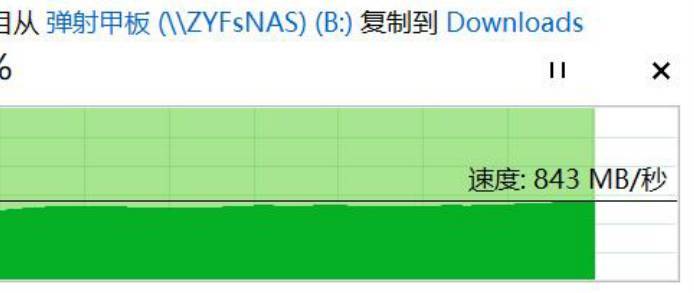 趁着今年提前的618打造一间小屋的便宜万兆系统V0.7小编注:此篇文章来自#原创新人#活动,成功参与活动将获得额外50金币奖励。前言随着ax和ad协议的争锋落下帷幕,在可以遇见的未来一段时间内,路由器的型号都将打着ax-大几千甚至上万的数字。原本计划趁着618入手nas,也自然盯着万兆蠢蠢欲动今年的618活动普遍提前了,价格不错,趁着快递不拥挤,直接先龙子湖提督| 赞213 评论202 收藏1k查看详情 趁着今年提前的618打造一间小屋的便宜万兆系统V0.7小编注:此篇文章来自#原创新人#活动,成功参与活动将获得额外50金币奖励。前言随着ax和ad协议的争锋落下帷幕,在可以遇见的未来一段时间内,路由器的型号都将打着ax-大几千甚至上万的数字。原本计划趁着618入手nas,也自然盯着万兆蠢蠢欲动今年的618活动普遍提前了,价格不错,趁着快递不拥挤,直接先龙子湖提督| 赞213 评论202 收藏1k查看详情
但目前,万兆电口交换机价格较贵,万兆光口交换机虽然价格便宜但是布线难度较高,而且也家庭用户很少会用固态硬盘做NAS的储存池。所以就算用雷电3网卡将笔记本的网口速度改成了万兆,其配套工程的成本恩然较高,请值友量力而行。 总结总的来说,笔记本想要突破自带千兆网口速度的方法无非就是上面两种。更换更快的无线网卡or外接更快的有线网卡。目前阶段,无线网卡难以稳定保持高速,外挂网卡抛开成本不谈,始终要多一个插拔设备在笔记本上。 PS:如果利用可供电的雷电3扩展坞,使用扩展坞的菊花链模式接雷电3万兆网卡,则每次仅插拔一条扩展坞到笔记本的雷电3线。
如今固态硬盘普及,NAS配备的大容量多碟机械硬盘普遍传输速度200MB以上,在有内网传输数据的环境下,千兆网口已经成为了瓶颈;加上2000Mb宽带即将到来,更是压倒骆驼的最后一根稻草。 还是希望2.5Gb,甚至5Gb,万兆网卡能更多的出现在笔记本/交换机/路由器/NAS上,取代已经成为瓶颈的千兆网口吧。 
|
【本文地址】
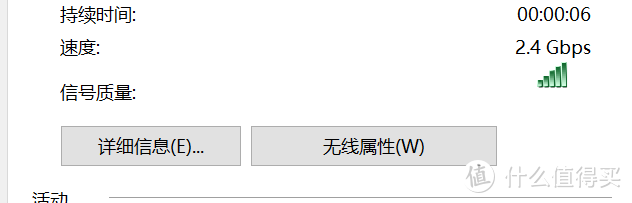 AX200和支持160频宽的wifi6路由器协商速度可以达到2.4Gb/s
AX200和支持160频宽的wifi6路由器协商速度可以达到2.4Gb/s 传输速度在170MB/s左右,突破了千兆限制
传输速度在170MB/s左右,突破了千兆限制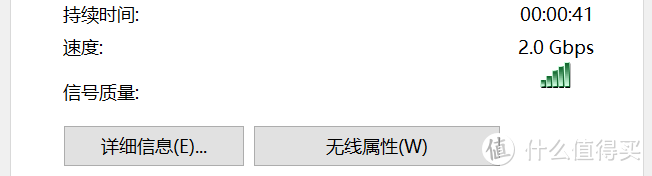 但是会随机掉到2.1Gb/s或者2.0Gb/s,此时传输速度大概是120M/s
但是会随机掉到2.1Gb/s或者2.0Gb/s,此时传输速度大概是120M/s 关于路由器可以等五月中旬上市的华硕AX86u,wifi6带2.5Gb网口,价格1500以内
关于路由器可以等五月中旬上市的华硕AX86u,wifi6带2.5Gb网口,价格1500以内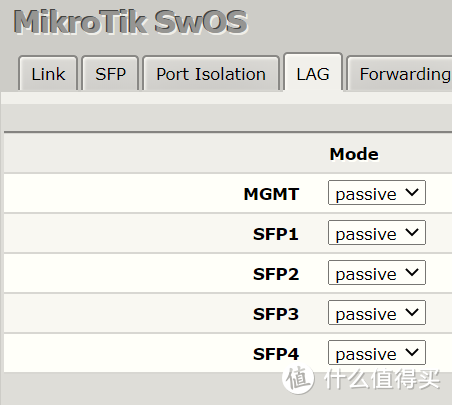 网关交换机支持LAG功能就可以聚合
网关交换机支持LAG功能就可以聚合 这种只是普通的USB typeC接口,和手机屁股的插口没啥区别
这种只是普通的USB typeC接口,和手机屁股的插口没啥区别 带有闪电标志typeC的接口才是雷电3
带有闪电标志typeC的接口才是雷电3 万兆光口可以通过模块转换成电口插网线使用
万兆光口可以通过模块转换成电口插网线使用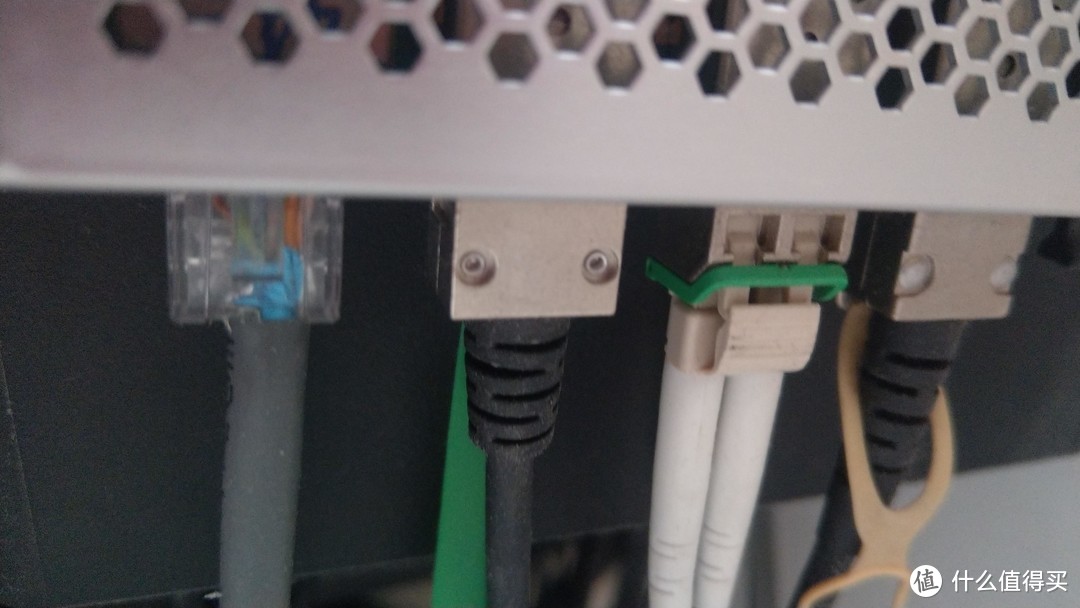 万兆光口使用SFP+DAC直通线和使用光模块接双LC光缆
万兆光口使用SFP+DAC直通线和使用光模块接双LC光缆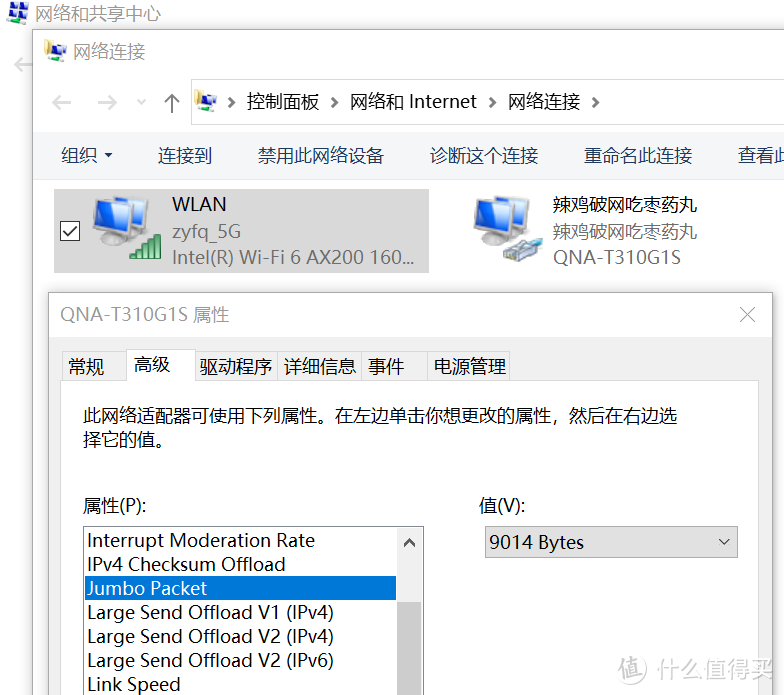 笔记本巨帧模式开启方法
笔记本巨帧模式开启方法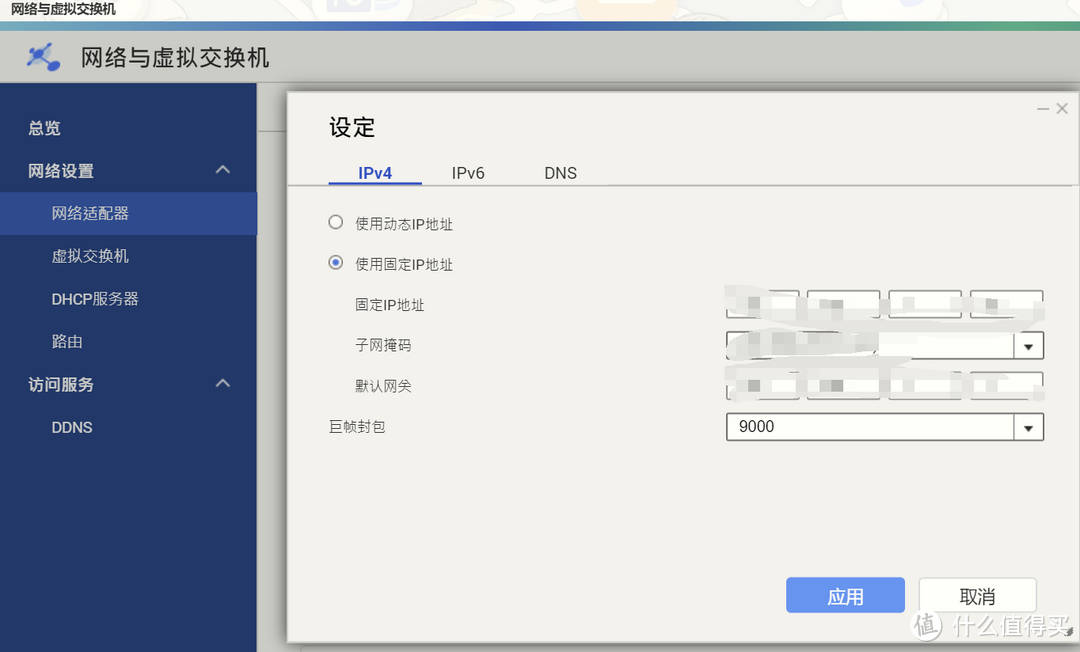 QNAP NAS巨帧模式开启方法
QNAP NAS巨帧模式开启方法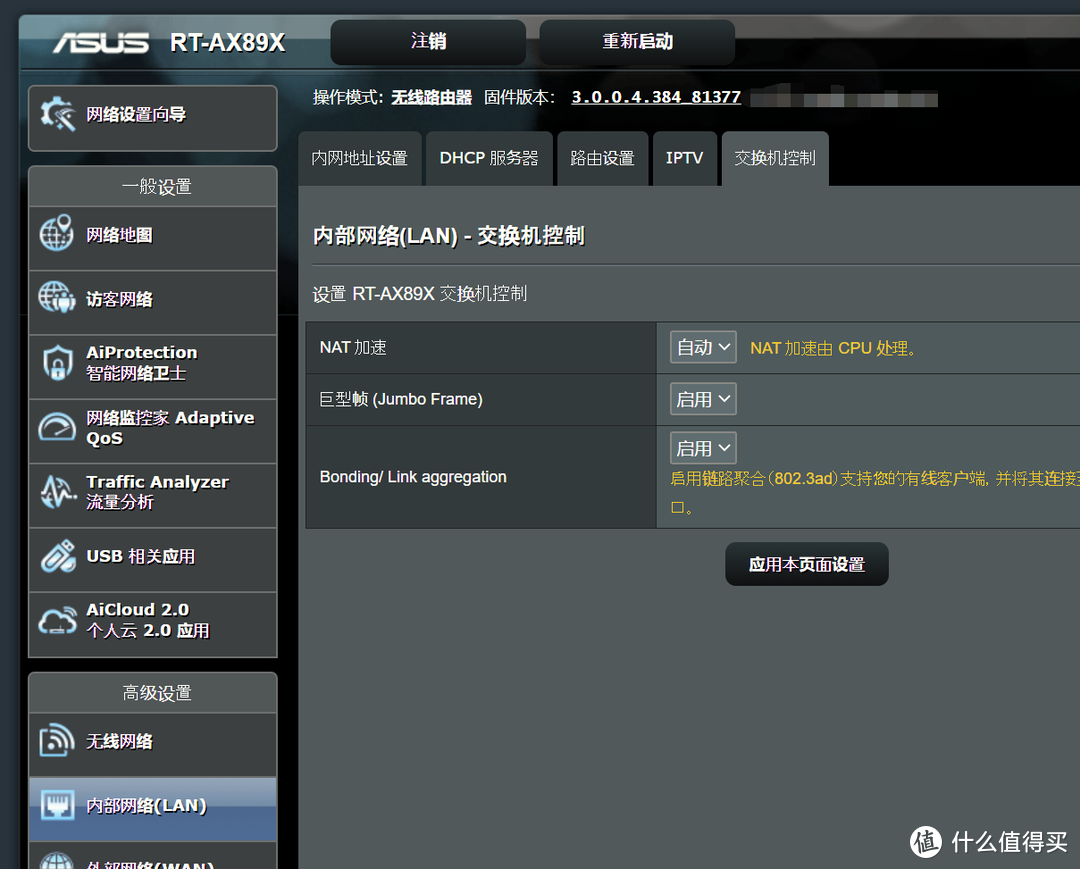 主路由器巨帧模式开启方法
主路由器巨帧模式开启方法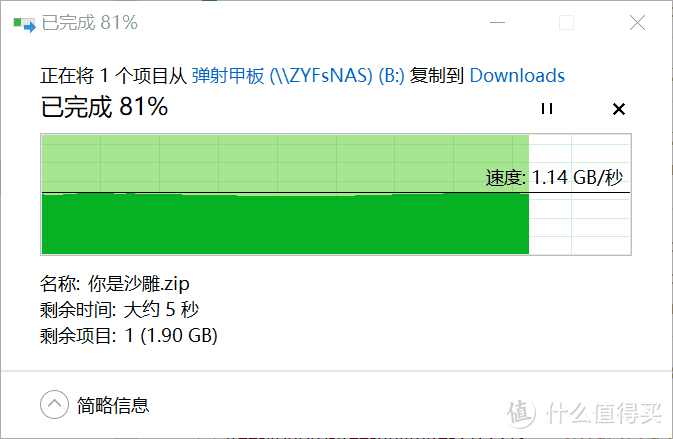 万兆环境下的数据备份速度
万兆环境下的数据备份速度 利用雷电3菊花链,把雷电3万兆网卡始终插在扩展坞后面
利用雷电3菊花链,把雷电3万兆网卡始终插在扩展坞后面